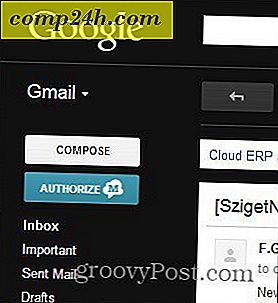Apple iOS 5: upgrade van uw iPhone, iPad of iPod Touch in Windows
Vandaag bracht Apple iOS 5 uit - het langverwachte nieuwe mobiele besturingssysteem voor de iPhone (3GS, 4 en 4S), iPad en iPod touch (3e GEN en 4e GEN). Volg onze groovy upgrade-gids hier om ervoor te zorgen dat de upgrade naadloos verloopt.
Editor-update - Veel gebruikers klagen na de iOS 5-upgrade over aanzienlijke problemen met de batterij. Bekijk onze ultieme batterijbesparingsgids voor iOS na het upgraden naar iOS 5.
Om te beginnen, moet je eerst je systeem upgraden naar iTunes 10.5.
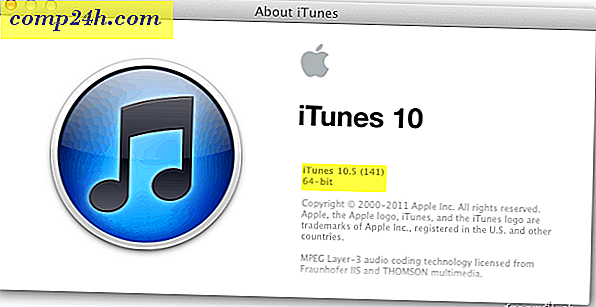
De belangrijkste stap van het proces is om een back-up te maken van de gegevens op uw apparaat. In dit voorbeeld gebruik ik een iPod touch (4e gen) - verbonden met een Windows 7 pc. Maar het back-upproces is hetzelfde voor alle iOS-apparaten.
Open iTunes en sluit uw apparaat aan op de computer. Dit wordt weergegeven in het linkerdeelvenster onder Apparaten. Klik met de rechtermuisknop en selecteer Back-up.

Aan de bovenkant van iTunes zie je dat het een back-up van je apparaat maakt. Als u naar uw apparaat kijkt, ziet u het bericht Bezig met synchroniseren.

Om ervoor te zorgen dat de back-up succesvol is verlopen, kunt u de back-upgeschiedenis bekijken. Ga naar Bewerken >> Voorkeuren .

Klik nu in het venster Apparaatvoorkeuren op Apparaten. U ziet uw huidige back-up vermeld. Klik op Annuleren om het venster te sluiten.

Nadat de back-up is voltooid en geverifieerd, markeert u uw apparaat. Klik vervolgens op Controleren op updates in de sectie Versie aan de rechterkant.

U ziet een bericht dat er een nieuwe versie van iOS beschikbaar is. Klik op Downloaden en bijwerken.

Vervolgens zal een bericht verschijnen dat u een back-up en herstel van uw gegevens vertelt. Klik op Update.

Ga akkoord met de softwarelicentieovereenkomst.

Wacht nu terwijl de update is voltooid. Hier begon ik mijn upgrade meteen nadat deze was uitgebracht, dus het duurt lang.

Je ziet een reeks berichten in iTunes terwijl de update plaatsvindt.


Dan zie je dat je apparaat is gereset naar de fabrieksinstellingen. Klik OK.

Uw apparaat wordt hersteld vanaf de back-up.

Dan zie je dat je apparaat succesvol is hersteld. Klik OK.

Wanneer de upgrade is voltooid, wordt uw apparaat opnieuw in iTunes weergegeven. Nu kunt u het veilig uitwerpen.

Succes! Nu kunt u beginnen met het verkennen van de nieuwe functies die iOS 5 te bieden heeft.

Vergeet niet dat veel gebruikers de eerste paar dagen van de release upgraden. Als u een Unknown Error Occurred (3200) krijgt - het is geen probleem aan uw kant, maar het resultaat van overweldigde Apple-servers.
Editor-update - Veel gebruikers klagen na de iOS 5-upgrade over aanzienlijke problemen met de batterij. Bekijk onze ultieme batterijbesparingsgids voor iOS na het upgraden naar iOS 5.